I migliori plugin gratuiti per WordPress per aggiungere un pulsante Mi piace
Pubblicato: 2020-06-17Anche se odiamo Facebook perché ci fa perdere così tanto tempo, dobbiamo essere d'accordo sul fatto che ha cambiato le nostre vite. In effetti, anche prima del lancio di Facebook, il pollice in su è stato accettato in quasi tutto il mondo (tranne Africa occidentale e Medio Oriente) come segno di accettazione. Tuttavia, Facebook ha reso l'icona del pollice in su un segno riconosciuto a livello globale. Tutti associano un pollice in su con un mi piace.
La copertura globale del pulsante Mi piace di Facebook ha reso gli sviluppatori determinati a implementare questo pulsante su diversi siti web. Di conseguenza, ci sono plugin di WordPress per aggiungere il pulsante Mi piace ai tuoi siti.
Sei interessato a implementare un tale pulsante sul tuo sito? Il pulsante Mi piace fornisce agli utenti un modo per apprezzare i tuoi post e recensioni, votare e valutare prodotti, servizi e commenti. Dai un'occhiata a questi plugin che ti aiuteranno a impostare un pulsante Mi piace sul tuo sito.
Il pulsante Mi piace: Facebook per gli sviluppatori
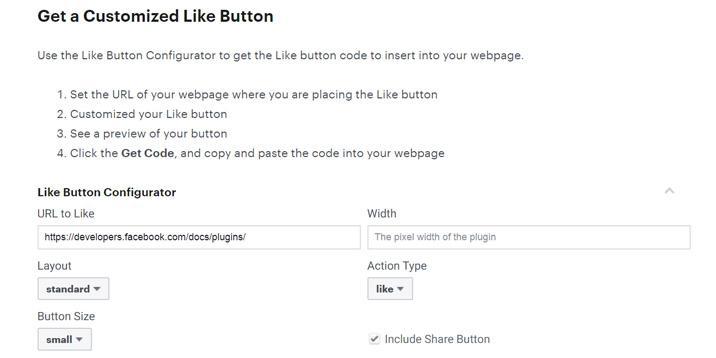
Aggiungere un pulsante Mi piace con l'aiuto di un plugin è più semplice ed efficace che provare a farlo da zero. Tuttavia, un utente WordPress con competenze decenti può aggiungere questo pulsante copiando e incollando un frammento di codice. Ecco una guida completa per aggiungere un pulsante Mi piace al tuo sito.
- Vai su Facebook per sviluppatori e vai alla pagina "Pulsante Mi piace".
- Leggi la sezione "Passo dopo passo" e scorri verso il basso fino al "Configuratore del pulsante Mi piace". Qui puoi personalizzare il design del pulsante. È semplice e non dovresti avere problemi a farlo. Non dimenticare di aggiungere l'URL del tuo sito web.
- Fai clic su Ottieni codice e ti verrà visualizzata una pagina popup. Copia il primo frammento di codice e inseriscilo nel file header.php del tuo sito web. Posiziona il secondo snippet di codice nel punto in cui desideri che il pulsante appaia nella pagina.
Plugin per aggiungere un pulsante Mi piace
Come abbiamo sottolineato molte volte, esiste un plug-in per ogni problema di WordPress. Invece di copiare e incollare frammenti di codice, un plug-in fa il lavoro per te. Alcuni di essi sono dotati di funzionalità estese, mentre altri si concentrano semplicemente sull'aggiunta del pulsante Mi piace.
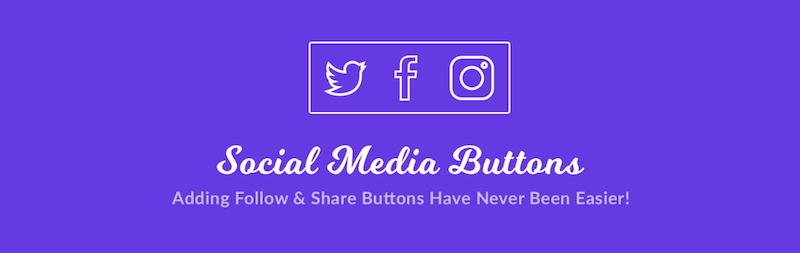
Pulsanti Condividi e Segui sui social media
Il nostro obiettivo era creare un plug-in semplice, leggero e facile da configurare per visualizzare i pulsanti Condividi e Segui. Non eravamo soddisfatti dei plugin attuali: la stragrande maggioranza di essi ha troppe funzionalità non necessarie. Il nostro plugin è semplice da configurare al 100%.
Vai alla nostra home page o al repository dei plugin di WordPress per ottenere il plugin. Quindi installalo e attivalo. Quindi, fai clic sul pannello Superb Social Media Buttons dalla dashboard di WordPress. Innanzitutto, devi stabilire la posizione dei pulsanti Condividi. Possono essere inclusi nei post e nelle pagine ed essere alla fine o all'inizio. Successivamente, scegli la posizione della barra laterale mobile e spunta la casella di controllo Nascondi su dispositivo mobile se non desideri agglomerare la versione mobile del sito. Nella scheda Social media, scegli i social network per i quali desideri visualizzare i pulsanti Condividi. Infine, il plugin genera uno shortcode da inserire dove vuoi.
Applicare gli stessi passaggi per i pulsanti Segui. L'unica differenza è che nel pannello Social Media, devi aggiungere l'URL dei tuoi profili sui social media. Il plugin include tutti i principali social network, come Facebook, Twitter, Pinterest, YouTube, LinkedIn, GitHub, Reddit, Dribbble, Twitch e Behance.
La versione premium del plug-in include più modelli di pulsanti e l'opzione per individuare il colore del testo e modificare la microcopia (il testo sui pulsanti).
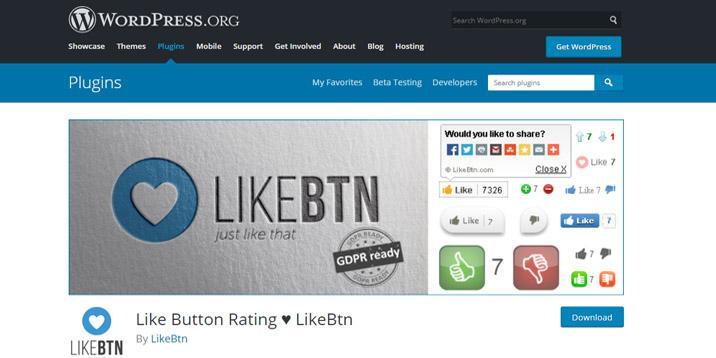
Come la valutazione del pulsante
Like Button Rating impressiona con un numero enorme di funzioni. Inoltre, tutte le funzionalità sono davvero utili. L'unico aspetto negativo è la configurazione del plug-in: richiede più tempo rispetto ad altri plug-in.
Installa e attiva Like Button Rating come fai con altri plugin. Successivamente, ti viene chiesto di andare alla pagina delle impostazioni ( Pulsanti Mi piace > Impostazioni ) e devi visitare il sito Web di Valutazione dei pulsanti Mi piace e creare un account per ottenere una chiave API e un ID sito. Quindi, inizia a configurare il plug-in sul tuo sito web.
Puoi posizionare il pulsante Mi piace su post, pagine, elenchi di post, elenchi di pagine, allegati e commenti. Inoltre, puoi utilizzare lo stesso stile ovunque sul sito o utilizzare un design personalizzato per ogni pagina web.
Le opzioni di personalizzazione rendono questo plugin eccezionale. Inizia a personalizzarlo scegliendo il tema giusto per il tuo sito: hai molte opzioni tra cui scegliere per abbinare il design del tuo sito web. Quindi, abilita o disabilita pulsanti, icone ed etichette, seleziona la lingua e aggiungi il testo del pulsante Mi piace e Non mi piace. Aggiungi un fantastico effetto di voto e decidi l'allineamento verticale e orizzontale.
Un'altra opzione utile disponibile con Like Button Rating sono i rapporti di voto completi. Vai alla dashboard di WordPress, visita il pannello dei pulsanti Mi piace e controlla le statistiche, i voti e i rapporti. Qui puoi avere una chiara panoramica degli articoli più e meno apprezzati, il numero di Mi piace e Non mi piace, il numero totale di voti. Puoi anche ottenere un grafico di voto ed esportare i dati in CSV.

Il plugin è disponibile in due versioni: gratuita e premium. Dai un'occhiata alla pagina di valutazione del pulsante Mi piace per ottenere maggiori dettagli sulle opzioni di prezzo. Tuttavia, la versione gratuita offre funzionalità sufficienti per la maggior parte degli utenti.
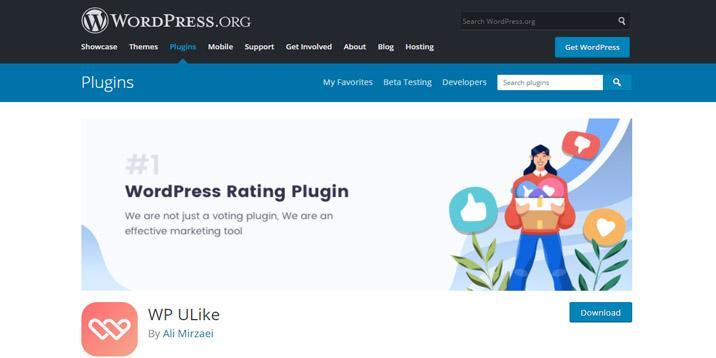
WP Ulike
WP ULike si differenzia dalla concorrenza per la sua attivazione semplice e veloce. WP ULike richiede solo pochi minuti per la configurazione completa. Come il plugin precedente, funziona con qualsiasi tipo di pagina web, comprese le pagine dei prodotti e i commenti. La versione gratuita di WP ULike include quattro modelli, ma sei libero di caricare i pulsanti Mi piace e Non mi piace preferiti.
Decidi quali utenti, registrati o non registrati, traggono vantaggio dal pulsante Mi piace. Puoi abilitare e disabilitare le notifiche e-mail per ogni attività dell'utente e, soprattutto, puoi scegliere di rendere anonimi gli indirizzi IP degli elettori per la conformità al GDPR.
L'unico aspetto negativo di questo plugin è che la versione gratuita manca di alcune funzioni utili, come un pulsante Non mi piace, opzioni di stile, statistiche complete e supporto rapido.
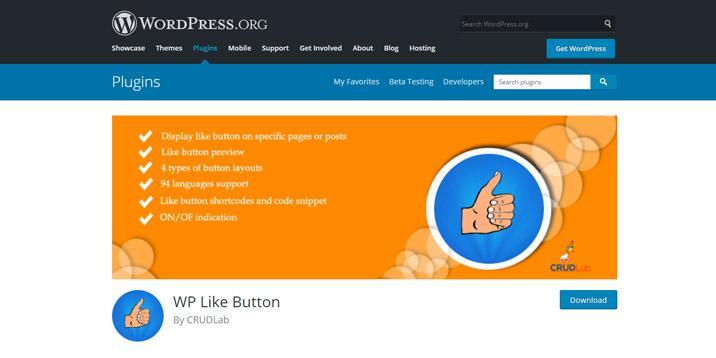
Pulsante Mi piace WP
WP Like Button è un altro plugin semplice da configurare. Ha solo un pannello chiamato Impostazioni, in cui si imposta il funzionamento del plug-in. Seleziona dove vuoi inserire il pulsante Mi piace. Hai alcune opzioni: usalo come shortcode o snippet di codice e inseriscilo nei file di intestazione o piè di pagina. La posizione e la dimensione del pulsante sono regolabili. Infine, vai all'area di anteprima per vedere come appare il tuo pulsante.
Nel complesso, WP Like Button è un semplice plug-in volto ad aggiungere il pulsante Mi piace al tuo sito. Non fa nient'altro, ma fa completamente il suo lavoro.
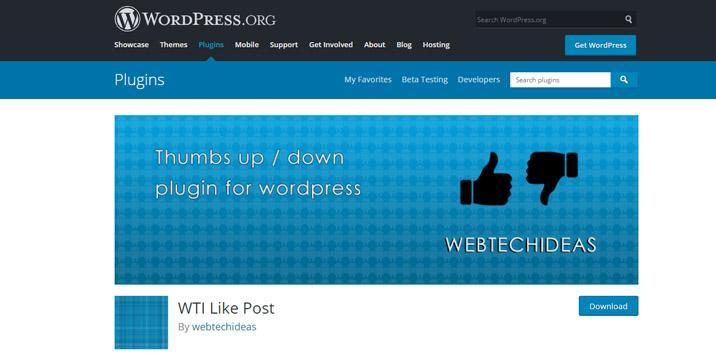
WTI Like Post
Preferiresti un plug-in semplice e leggero per consentire ai visitatori del tuo sito di valutare i post? WTI Like Post è la soluzione per te. Cercalo nel repository di WordPress e installalo sul tuo sito. Dalla dashboard, vai su Impostazioni e fai clic su WTI Like Post . Quindi, devi configurare il plugin.
Il plugin offre una manciata di opzioni di personalizzazione. Ad esempio, puoi personalizzare i messaggi ricevuti dagli elettori, il tempo che un utente deve attendere prima di votare di nuovo e le categorie, le pagine e le sezioni escluse.
Anche il design, la posizione e l'allineamento dei pulsanti sono personalizzabili. Inoltre, il plug-in ti consente di aggiungere un pulsante Non mi piace o i simboli "+" e "–". Hai anche la possibilità di passare alla versione premium se hai bisogno di più opzioni.
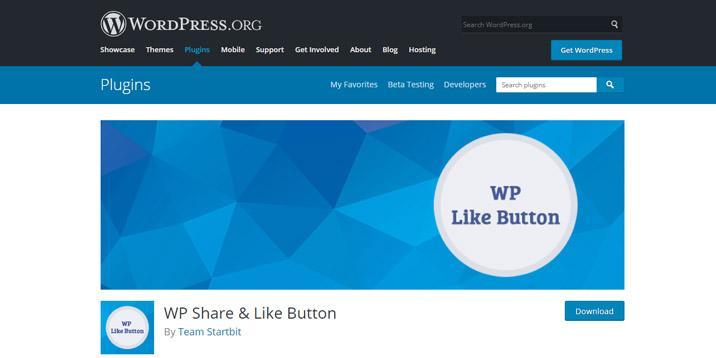
Pulsante Condividi e Mi piace di WP
Questo plugin impressiona le persone che cercano un plugin semplice ed efficiente. Ci vogliono solo due o tre minuti per farlo funzionare per il tuo sito. Il lato negativo è che non hai troppe opzioni di stile. Decidi la dimensione del pulsante, il tipo di layout e il verbo da visualizzare (mi piace o consiglia) e puoi abilitare un pulsante Condividi. Inoltre, puoi scegliere dove aggiungere il pulsante: nei post, nelle pagine o nella home page.
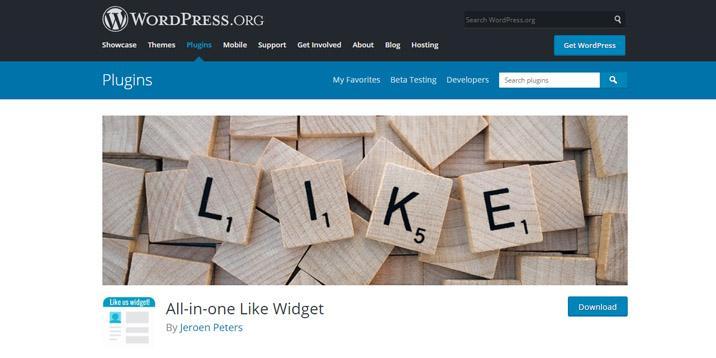
Widget Mi piace tutto in uno
All-in-One Like Widget è un plugin per inserire un box di Facebook come widget sul tuo sito. Installalo e vai su Aspetto > Widget per configurarlo per il tuo sito. Individua l'area widget per inserire la casella di Facebook, il suo nome e il nome o ID della pagina. Alcune altre caratteristiche degne di nota sono
- Mostra i volti degli amici quando hanno effettuato l'accesso
- Scegli tra decine di lingue
- Visualizza una varietà di schede di contenuto, come Timeline, Eventi o Messaggi
Avvolgendo
Il tuo sito può funzionare bene senza un pulsante Mi piace di Facebook. Tuttavia, l'aggiunta di un tale pulsante e alla fine di una casella di Facebook può generare più traffico sui social media. Tutti i plugin di cui sopra sono semplici da installare e gratuiti. Non ti costa nulla utilizzare un plug-in per aggiungere un pulsante Mi piace. Siamo grati di aver potuto testare il nostro plug-in e che i concorrenti abbiano escogitato funzionalità utili. Non esitare a contattarci per maggiori dettagli sul nostro plugin. Ti risponderemo al più presto.
